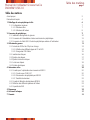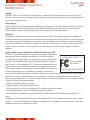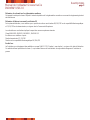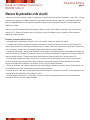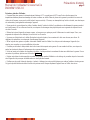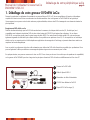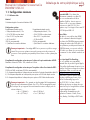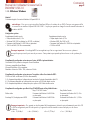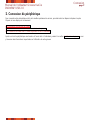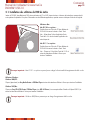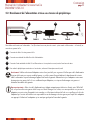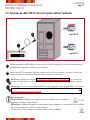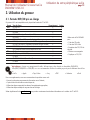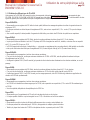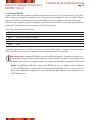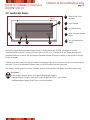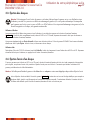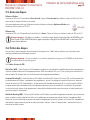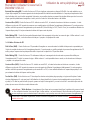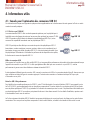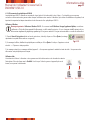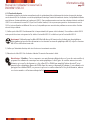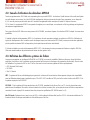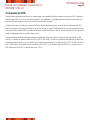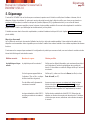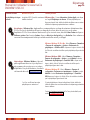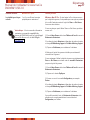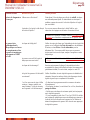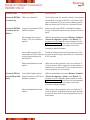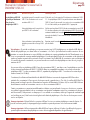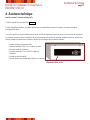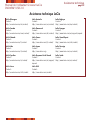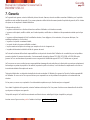LaCie DVD±RW WITH LIGHTSCRIBE 16X Le manuel du propriétaire
- Catégorie
- Lecteurs de disques optiques
- Taper
- Le manuel du propriétaire
Ce manuel convient également à

Table des matières
Avant-propos 2
Précautions d’emploi 4
1. Déballage de votre périphérique LaCie 6
1.1. Configuration minimum 7
1.1.1. Utilisateurs Mac 7
1.1.2. Utilisateurs Windows 8
2. Connexion du périphérique 9
2.1. Installation des logiciels de gravure 10
2.2. Connexion de l’alimentation et mise sous tension du périphérique 11
2.3. Connexion du câble USB 2.0 entre le périphérique externe et l’ordinateur 12
3. Utilisation du graveur 13
3.1. Formats de DVD et de CD pris en charge 13
3.1.1. Définition des différents types de CD et DVD 14
3.1.2. Zonage des DVD-Vidéo 15
3.2. Insertion des disques 16
3.3. Éjection des disques 17
3.4. Éjection forcée d’un disque 17
3.5. Accès aux disques 18
3.6. Écriture des disques 18
4. Informations utiles 20
4.1. Conseils pour l’optimisation des connexions USB 2.0 20
4.1.1. Qu’est-ce que l’USB 2.0 ? 20
4.1.2. Déconnexion des périphériques USB 2.0 21
4.1.3. Transferts de données 22
4.2. Conseils d’utilisation des décodeurs MPEG-II 23
4.3. Définition des différents systèmes de fichiers 23
4.4. Capacité des DVD 24
5. Dépannage 25
6. Assistance technique 31
7. Garantie 33
Table des matières
page 1
Manuel de l’utilisateur Graveur LaCie
DVD±RW USB 2.0

Copyrights
Copyright © 2004 LaCie. Tous droits réservés. Toute reproduction, transmission ou stockage même partiel de ce manuel, sous quelque
forme que ce soit et par un moyen quelconque, électronique, mécanique, par photocopie, enregistrement ou autre, est formellement interdit
sans l’accord écrit préalable de LaCie.
Marques déposées
Apple, Mac, Macintosh et FireWire sont des marques déposées de Apple Computer, Inc. Microsoft, Windows, Windows 98 SE, Windows
Millennium Edition, Windows 2000 et Windows XP sont des marques déposées de Microsoft Corporation. Tous les noms et marques
déposés cités dans ce document sont protégés par copyright et sont la propriété de leurs détenteurs respectifs.
Modifications
Les explications et spécifications figurant dans ce manuel sont données à titre indicatif, et peuvent être modifiées sans avis préalable. Ce
document a été élaboré avec le plus grand soin, dans le but de vous fournir des informations fiables. Toutefois, LaCie ne peut être tenu pour
responsable des conséquences d’éventuelles erreurs ou omissions dans sa documentation, ni de dommages ou de pertes accidentelles de
données résultant directement ou indirectement de l’utilisation qui serait faite des informations qui s’y trouvent. LaCie se réserve le droit de
modifier ou améliorer la conception ou la documentation de ses matériels sans aucune restriction et sans obligation d’en avertir les
utilisateurs.
Avis de conformité aux normes de la Commission Fédérale des Communications (FCC)
ATTENTION : Toute modification effectuée sur cette unité, qui n’aurait pas été expressément
approuvée par les instances responsables des questions de conformité, peut entraîner
l’annulation du droit à utiliser ce matériel. Cet appareil a subi des tests de contrôle et a été
déclaré conforme aux restrictions imposées pour les équipements numériques de classe B,
suivant la section 15 de la réglementation FCC. Ces restrictions sont destinées à assurer une
protection suffisante contre les interférences nuisibles lorsque l’appareil fonctionne dans un
environnement commercial. Ce matériel génère, utilise et peut rayonner de l’énergie dans la
bande des radiofréquences, et en cas d’installation ou d’utilisation non conforme aux
instructions, il est susceptible de provoquer des interférences nuisibles pour les communications radio. Néanmoins, rien ne peut totalement
garantir que dans certaines situations particulières aucune interférence ne se produira. Si cet équipement provoque des interférences
gênantes pour les réceptions radio ou TV (ce que vous pouvez confirmer en l’allumant puis en l’éteignant), nous vous engageons vivement à
y remédier en prenant l’une des mesures suivantes :
• Réorientez ou déplacez les antennes de réception.
• Augmentez la distance entre l’équipement et le récepteur.
• Raccordez l’appareil à une prise de courant située sur un circuit différent de la prise du récepteur.
• Contactez votre revendeur ou un technicien qualifié en réparation radio/télévision.
Vous devez utiliser avec cet équipement des cartes d’entrée/sortie et des câbles blindés, afin de satisfaire à la réglementation FCC en
vigueur.
Cet appareil est conforme aux dispositions de la section 15 de la réglementation FCC. Son fonctionnement est soumis aux deux conditions
suivantes : (1) il ne doit pas pouvoir provoquer d’interférences préjudiciables et (2) il doit tolérer les interférences reçues, y compris celles
susceptibles de provoquer un fonctionnement non désiré.
Avant-propos
page 2
Manuel de l’utilisateur Graveur LaCie
DVD±RW USB 2.0
Testé pour conformité
aux normes FCC
POUR LA MAISON ET LE BUREAU
LaCie Optical Drive - USB 2.0 - 5U2

Déclaration de conformité avec la réglementation canadienne
Cet appareil numérique de classe A répond à toutes les réquisitions de la réglementation canadienne concernant les équipements générant
des interférences.
Déclaration du fabricant concernant la certification CE
Par la présente déclaration, nous certifions que ce produit est conforme aux directives 89/336/CEE sur la compatibilité électromagnétique
et 73/23/CEE sur les basses tensions, en vigueur dans la Communauté Européenne.
La conformité avec ces directives implique le respect des normes européennes suivantes :
Classe B EN60950, EN55022, EN50082-1, EN61000-3-2
En référence aux conditions ci-après :
Directive basse tension 73/23/CEE
Directive sur la compatibilité électromagnétique 89/336/CEE
Produits laser
LaCie déclare que cet équipement laser satisfait aux normes DHHS 21 CFR, Chapitre I, sous-chapitre J, en vigueur à la date de fabrication.
Ce matériel est classé produit laser de classe 1, ce qui atteste l’absence de toute émission de rayonnements dangereux à l’extérieur du
graveur.
Avant-propos
page 3
Manuel de l’utilisateur Graveur LaCie
DVD±RW USB 2.0

Mesures de précaution et de sécurité
Le graveur que vous venez d’acquérir comporte une diode laser, ce qui le classe dans la catégorie d’équipements « Laser Class I ». Ce laser
ne présente aucun danger pour l’utilisateur, pendant le fonctionnement normal de l’appareil. Cependant, il est fortement déconseillé de
placer des objets réfléchissants dans le système de chargement du disque, en raison des risques d’exposition aux rayonnements laser
réfléchis par ces objets.
Respectez toujours les précautions élémentaires énumérées ci-dessous, pour être certain d’utiliser correctement et en toute sécurité votre
graveur LaCie. En observant ces quelques règles, vous limiterez les risques de dommages corporels et matériels. Veillez notamment à
respecter les consignes suivantes :
Précautions concernant la santé et la sécurité :
• Lisez attentivement le présent manuel d’utilisation, et suivez la procédure correcte pour installer votre appareil.
• Ne regardez pas à l’intérieur du système de chargement des disques, et ne posez pas votre main sur le tiroir lorsqu’il est ouvert. Ne
regardez jamais la diode laser, directement ou indirectement (avec un miroir), même lorsque le graveur ne fonctionne pas. En exposant vos
yeux ou votre peau à un rayon laser, vous risqueriez des lésions graves de la vue et d’autres blessures.
• N’ouvrez pas votre graveur, n’essayez pas de le démonter ni de le modifier. N’introduisez jamais aucun objet métallique à l’intérieur, afin
d’éviter tout risque de choc électrique, d’incendie, de court-circuit ou d’émanations dangereuses. Cet appareil ne contient aucun élément sur
lequel vous puissiez intervenir. S’il présente des signes de dysfonctionnement, faites-le examiner par un technicien agréé LaCie.
• Ne laissez jamais l’appareil sous la pluie, dans un lieu où il risquerait de recevoir des projections d’eau ou dans un environnement
humide. Ne posez jamais sur votre appareil un récipient contenant un liquide quelconque qui pourrait se répandre dans les parties
internes. Vous limiterez ainsi les risques de choc électrique, de court-circuit, d’incendie et de blessures.
• Vérifiez que l’ordinateur et le graveur sont branchés sur des prises électriques comportant un conducteur de terre. Si votre matériel n’est
pas correctement mis à la terre, vous augmentez les risques de décharge électrique.
• N’écoutez pas de CD audio avec un casque pendant une période prolongée et à un niveau sonore excessif. Vous vous exposeriez à des
risques de lésions de l’oreille interne ou de troubles de l’audition.
• Avant de commencer l’écoute d’un CD audio, réglez le volume au minimum. De brusques éclats sonores de forte intensité peuvent
provoquer des lésions ou une perte auditive immédiates.
Précautions d’emploi
page 4
Manuel de l’utilisateur Graveur LaCie
DVD±RW USB 2.0

Précautions générales d’utilisation :
• N’exposez pas votre graveur à des températures inférieures à 5°C ou supérieures à 40°C lorsqu’il est en fonctionnement. Les
températures extrêmes peuvent endommager le lecteur ou abîmer son boîtier. Évitez de placer votre graveur à proximité d’une source de
chaleur et de l’exposer aux rayons du soleil (même à travers une vitre). À l’inverse, une atmosphère trop froide ou humide, avec des risques
de condensation, peut également endommager l’appareil.
• Prenez garde de ne pas obstruer les orifices d’aération situés à l’arrière du boîtier. Ils contribuent au refroidissement du graveur pendant
son fonctionnement. Si ces orifices sont bouchés, vous risquez d’endommager votre périphérique et vous augmentez les risques de court-
circuit et d’incendie.
• Débranchez toujours l’appareil par temps orageux, ou lorsque vous ne prévoyez pas de l’utiliser avant un certain temps. Sinon, vous
augmentez les risques de choc électrique, de court-circuit ou d’incendie.
• Ne posez pas d’objet lourd sur le boîtier. Manipulez toujours les boutons, les connecteurs et le tiroir avec douceur, sans forcer. En
négligeant ces précautions, vous risqueriez d’endommager l’appareil.
• Placez toujours votre graveur en position horizontale et stable avant de l’utiliser. Une chute pourrait endommager l’appareil et/ou
entraîner une corruption ou une perte définitive de données.
• N’oubliez pas de retirer le disque inséré dans le tiroir avant de transporter votre graveur. Si vous omettez de le faire, vous risquez de
perdre les données du disque et d’endommager des composants internes.
• Ne forcez jamais sur le système de chargement du disque ; les disques doivent normalement s’insérer sans effort dans le graveur. Si vous
rencontrez un problème, reportez-vous à la section Dépannage
.
• Protégez votre lecteur de toute exposition excessive à la poussière pendant l’utilisation ou le stockage. La poussière risque de s’accumuler
dans l’appareil et de provoquer des détériorations ou des dysfonctionnements.
• N’utilisez pas de produit à base de benzène, ni solvant, ni détergent ou autre produit chimique pour nettoyer l’extérieur de votre graveur.
Ce type de produits décolore et abîme le boîtier et le panneau avant. Essuyez simplement l’appareil avec un chiffon doux et sec.
Précautions d’emploi
page 5
Manuel de l’utilisateur Graveur LaCie
DVD±RW USB 2.0

Déballage de votre périphérique LaCie
page 6
Manuel de l’utilisateur Graveur LaCie
DVD±RW USB 2.0
1. Déballage de votre graveur DVD±RW LaCie
Devenez le producteur, le réalisateur et la vedette de vos propres films sur DVD, le DJ de vos compilations et l’expert en informatique
capable d’archiver tous vos fichiers encombrants et vos données sensibles. Avec votre graveur LaCie DVD±RW et les logiciels qui
l’accompagnent, vous pourrez créer de très nombreux projets multimédia, visionner des DVD et sauvegarder vos volumes et dossiers les
plus importants.
Enregistrement DVD double couche
Dotés de la même technologie que les DVD Vidéo vendus dans le commerce, les disques double couche (DL, Double Layer) sont
compatibles avec la plupart des platines DVD de salon et des lecteurs de DVD-ROM qui équipent les ordinateurs. Sur un disque
DVD+R9 DL, vous pourrez stocker jusqu’à quatre heures de vidéo MPEG-2 ou seize heures de vidéo qualité VHS, mais vous pouvez
également augmenter le débit vidéo pour obtenir des films d’une qualité encore supérieure. Avec 8,5 Go de capacité sur un seul disque
double couche, ces supports sont tout à fait adaptés aux applications de sauvegarde et d’archivage, et peuvent même dans certains cas
remplacer les bandes magnétiques.
Avec ce produit, vous disposez de tous les outils nécessaires pour réaliser des DVD vidéo d’aussi bonne qualité qu’un professionnel. Vous
pourrez également l’utiliser pour effectuer vos sauvegardes système et graver tous vos souvenirs pour le futur.
En quelques minutes, vous pourrez commencer à créer vos DVD. Vous n’avez pas de souci à vous faire pour les questions de compatibilité,
car le graveur LaCie DVD±RW prend en charge tous les principaux formats de DVD et fonctionne indifféremment sur Mac et sur PC.
Graveur LaCie DVD ±RW
Câble Hi-Speed USB 2.0
Alimentation et câble d’alimentation
CD-ROM des utilitaires LaCie DVD
Disque DVD-R LaCie vierge (1)
1
1
2
3
4
5
2
3
4
5

Déballage de votre périphérique LaCie
page 7
Manuel de l’utilisateur Graveur LaCie
DVD±RW USB 2.0
1.1. Configuration minimum
1.1.1. Utilisateurs Mac
Matériel
Ordinateur équipé d’une carte d’interface USB.
Configuration système
Enregistrement double couche Enregistrement simple couche
• Disque double couche 8,5 Go • Disque simple couche 4,7 Go
• G4 à 700 MHz ou plus récent • G4 à 700 MHz ou plus récent
• Mac OS 10.2 ou plus récent • Mac OS 9.1 ou plus récent
• 64 Mo de RAM • 16 Mo de RAM
(256 Mo recommandés) (24 Mo recommandés)
• QuickTime 6 ou version ultérieure • QuickTime 4.0 ou version ultérieure
Remarque importante :
L’encodage MPEG est un processus qui fait un usage
intensif des ressources système et monopolise presque toute la puissance du
processeur. Cette opération peut prendre plusieurs heures sur des systèmes plus
lents.
Complément de configuration nécessaire pour la lecture et la pré-mastérisation de DVD :
Résolution d’écran de 1024 x 768, couleurs sur 24 bits
Complément de configuration nécessaire pour l’acquisition vidéo et la création de DVD :
128 Mo de RAM au minimum (256 Mo recommandés)
1 Go d’espace disponible sur le disque dur par tranche de 5 minutes d’acquisition vidéo DV
4,5 Go d’espace disponible sur le disque dur pour copier un DVD-Vidéo simple couche
8 Go d’espace disponible sur le disque dur pour copier un DVD-Vidéo double couche
Remarque importante :
Pour garantir un résultat optimal de l’enregistrement,
évitez de copier directement à partir d’un CD ou DVD et enregistrez à partir
d’un disque dur qui supporte les taux de transfert soutenus indiqués pour les
vitesses ci-dessous :
• 8x = 11,08 Mo/s • 4x = 5,54 Mo/s
• 2x = 2,77 Mo/s • 1x = 1,385 Mo/s
Note technique :
Utilisateurs Mac !
Connectivité USB : Pour obtenir des
performances optimales sous Mac OS,
nous vous recommandons d’utiliser
l’interface FireWire, à moins que vous
utilisiez un G5 ou que votre ordinateur
fonctionne sous Mac OS 10.2.8 ou
supérieur et qu’il soit équipé d’une carte PC
ou PCI Hi-Speed USB 2.0.
Lecture Vidéo :
À la date où nous publions (mai 2004),
seuls les ordinateurs Macintosh équipés
d’un lecteur de DVD-ROM interne prennent
en charge la relecture des DVD vidéo. Si
votre système ne possède pas de lecteur de
DVD-ROM interne, pour pouvoir relire les
DVD vidéo vous devrez vous procurer dans
le commerce l’un des utilitaires vendus à cet
effet.
Mise à jour Apple Disc Recording :
Pour vous garantir une compatibilité
maximale avec les produits logiciels Apple,
LaCie publie régulièrement des mises à jour
destinées à la prise en charge de nouveaux
périphériques. Allez sur notre site web,
www
.lacie.com/fr/support/drivers,
sélectionnez « Optical » dans le menu
déroulant et téléchargez la mise à jour
« LaCie DiscRecording Support for
Mac OS X 10.3.2 or later » afin de
bénéficier de la prise en charge de votre
graveur LaCie pour les applications utilisant
le cadre d’application Apple
DiscRecording. Notamment pour les
applications suivantes : Finder, iTunes,
iPhoto, Backup, Disk Utility et DVD Studio
Pro.

Connexion
page 8
Manuel de l’utilisateur Graveur LaCie
DVD±RW USB 2.0
1.1.2. Utilisateurs Windows
Matériel
Ordinateur équipé d’une carte d’interface Hi-Speed USB 2.0.
Note technique :
Pour que vous puissiez utiliser l’interface USB pour la création de vos DVD, il faut que votre graveur LaCie
soit connecté à une interface Hi-Speed USB 2.0. L’USB 1.1 ne peut pas prendre en charge les taux de transfert nécessaires à
la création de DVD.
Configuration système
Enregistrement double couche Enregistrement simple couche
• Disque double couche 8,5 Go • Disque simple couche 4,7 Go
• Windows 2000 (SP4 ou ultérieur) ou XP (SP1 ou ultérieur) • Windows 98SE, Me, 2000 ou XP
• Processeur Intel Pentium III à 500 MHz ou équivalent • Processeur Intel Pentium III à 500 MHz ou équivalent
• 128 Mo de RAM (256 Mo recommandés) • 128 Mo de RAM
Remarque importante :
L’encodage MPEG est une application qui fait un usage intensif des ressources système et
monopolise presque toute la puissance du processeur. Cette opération peut prendre plusieurs heures sur des systèmes plus
lents.
Complément de configuration nécessaire pour lecture de DVD et pré-mastérisation :
Carte vidéo SVGA prenant en charge la norme DirectDraw
Carte son compatible Sound Blaster
Microsoft DirectShow 6.4 ou supérieur
Résolution d’écran de 1024 x 768, couleur sur 24 bits
Complément de configuration nécessaire pour l’acquisition vidéo et la création de DVD :
128 Mo de RAM au minimum (256 Mo recommandés)
1 Go d’espace disponible sur le disque dur par tranche de 5 minutes d’acquisition vidéo DV
4,5 Go d’espace disponible sur le disque dur pour copier un DVD-Vidéo simple couche
8 Go d’espace disponible sur le disque dur pour copier un DVD-Vidéo double couche
Complément de configuration pour Roxio Easy CD & DVD Creator et Easy Media Creator :
Easy CD & DVD Creator Easy Media Creator
Édition vidéo Processeur Intel Pentium III à 500 MHz Processeur Intel Pentium III à 1,2 GHz
ou plus rapide ou plus rapide
Encodage DV/Analogique vers MPEG Processeur Intel Pentium III à 800 MHz Processeur Intel Pentium III à 1,2 GHz
ou plus rapide ou plus rapide
Remarque importante :
Pour garantir un résultat optimal de l’enregistrement, évitez de copier directement à partir d’un CD
ou DVD et enregistrez à partir d’un disque dur qui supporte les taux de transfert soutenus indiqués pour les vitesses
ci-dessous :
• 8x = 11,08 Mo/s • 4x = 5,54 Mo/s • 2x = 2,77 Mo/s • 1x = 1,385 Mo/s

2. Connexion du périphérique
Pour connecter votre périphérique LaCie et le mettre rapidement en service, procédez selon les étapes indiquées ci-après.
Cliquez sur une étape pour commencer !
2.1. Installation des logiciels de gravur
e
2.2. Connexion de l’alimentation et mise sous-tension du graveur
2.3. Connexion du câble USB 2.0 entr
e le graveur LaCie et l’ordinateur
Après avoir mis le périphérique sous tension et l’avoir relié à l’ordinateur, passez à la section 3. Utilisation du graveur ; vous
y trouverez des informations importantes sur l’utilisation de votre graveur.
Connexion
page 9
Manuel de l’utilisateur Graveur LaCie
DVD±RW USB 2.0

Connexion
page 10
Manuel de l’utilisateur Graveur LaCie
DVD±RW USB 2.0
2.1. Installation des utilitaires de DVD de LaCie
Insérez le CD-ROM des utilitaires de DVD dans votre lecteur de CD ou DVD interne et suivez, ci-dessous, les instructions correspondant à
votre système d’exploitation. Pour plus d’informations sur les différentes applications, reportez-vous aux rubriques d’aide de ces logiciels.
Utilisateurs Mac :
Mac OS 10.2 ou supérieur -
Double-cliquez sur l’icône de CD des utilitaires de
DVD LaCie et ouvrez le dossier « Roxio Toast
Lite ». Faites glisser l’icône d’application Roxio
Toast Lite 6.x.x.L dans le dossier Applications de
votre disque dur.
Mac OS 9.1 ou supérieur -
Double-cliquez sur l’icône de CD des utilitaires de
DVD LaCie et ouvrez le dossier « Roxio Toast
Lite ». Cliquez sur l’icône Roxio Toast Lite 5.2.2L et
suivez les instructions affichées à l’écran pour
terminer l’installation.
Remarque importante :
Mac OS 9.1 ou supérieur ne prend pas en charge la fonctionnalité d’enregistrement double couche.
Utilisateurs Windows :
Windows 2000/XP -
Cliquez (séparément) sur Easy Media Creator et DVDMax Player et suivez les instructions affichées à l’écran pour terminer l’installation.
Windows 98SE/Me -
Cliquez sur Easy CD & DVD Creator, DVDMax Player et sur USB 2.0 Drivers (si vous comptez utiliser l’interface Hi-Speed USB 2.0) et
suivez les instructions affichées à l’écran pour terminer l’installation.
Remarque importante :
Windows 98SE/Me ne prennent pas en charge l’enregistrement double couche.
DVD Utilities

2.2. Branchement de l’alimentation et mise sous tension du périphérique
Deux câbles sont fournis avec l’alimentation : l’un (B) se branche sur une prise de courant – prise murale ou filtre secteur – et l’autre (A) se
raccorde au graveur LaCie.
Connectez le câble A à votre graveur LaCie.
Connectez une extrémité du câble B au bloc d’alimentation.
Connectez l’autre extrémité du câble B à un filtre secteur ou à une prise de courant, munis d’une borne de terre.
Pour mettre le périphérique sous tension ou hors tension, actionnez l’interrupteur marche/arrêt.
Avertissement ! Utilisez exclusivement l’adaptateur secteur fourni par LaCie pour ce graveur. N’utilisez pas un bloc d’alimentation
fourni par LaCie mais pour un autre modèle de graveur, ou un bloc venant d’un autre fabricant. Le branchement de tout autre
câble ou alimentation risque d’endommager l’appareil et d’annuler la garantie. Débranchez toujours l’adaptateur secteur avant
de transporter votre graveur LaCie. Si vous ne débranchez pas l’adaptateur, vous risquez d’endommager votre graveur et
d’entraîner l’annulation de la garantie.
Remarque importante : Grâce à son bloc d’alimentation qui s’adapte automatiquement à la tension d’entrée, entre 100 et 240
volt, vous pouvez utiliser votre graveur LaCie lorsque vous êtes à l’étranger. Pour ce faire, vous aurez peut-être à vous procurer un
adaptateur pour prise secteur. Demandez à votre revendeur ou à l’assistance technique LaCie de vous conseiller pour le choix de
l’adaptateur qui convient. LaCie décline toute responsabilité en cas de dommages causés au graveur par l’emploi d’un adaptateur
non approprié. L’utilisation d’un adaptateur qui ne serait pas agréé par LaCie annulera la garantie.
Connexion
page 11
Manuel de l’utilisateur Graveur LaCie
DVD±RW USB 2.0
1
2
3
4
Câble A Câble BBloc d’alimentation
1
2
3
4

2.3. Connexion du câble USB 2.0 entre votre graveur LaCie et l’ordinateur
Observez attentivement le câble FireWire pour vous assurer qu’il est orienté correctement, puis insérez la fiche fermement dans le
port USB à l’arrière du graveur pour obtenir une connexion franche.
Repérez le logo USB 2.0* (généralement utilisé pour identifier le port) situé à côté du connecteur, à l’avant ou à l’arrière de votre
ordinateur, puis insérez le câble fermement dans le port USB pour garantir une connexion sûre.
Note technique : Reportez-vous à la section 4.1. Conseils pour l’optimisation des connexions USB 2.0
; vous y trouverez des
instructions sur la procédure à suivre pour déconnecter les périphériques USB 2.0 et pour obtenir des performances optimales.
Note technique : *Pour fonctionner à la vitesse de l’USB 2.0, votre graveur doit être connecté à un port USB 2.0. S’il est connecté
à un port USB 1.1, votre graveur fonctionnera aux vitesses permises par l’USB 1.1. Pour plus de détails, voyez la section 4.1.
Conseils pour l’optimisation des connexions USB 2.0
.
Connexion
page 12
Manuel de l’utilisateur Graveur LaCie
DVD±RW USB 2.0
Logo USB 1.1
Logo USB 2.0
1
2
1
2
Remarque importante :
Utilisateurs Windows : Il faudra peut-être quelques secondes à votre ordinateur pour reconnaître votre
périphérique et lui affecter une lettre de lecteur.
Utilisateurs Mac : Il faudra peut-être quelques secondes avant que le graveur apparaisse sur votre bureau et l’icône ne s’affichera
que lorsque vous aurez inséré un DVD ou un CD dans le graveur.
Les icônes de CD et DVD sont identiques sous Windows et Mac. Seul le nom est différent.

Utilisation de votre périphérique LaCie
page 13
Manuel de l’utilisateur Graveur LaCie
DVD±RW USB 2.0
3. Utilisation du graveur
3.1. Formats DVD/CD pris en charge
Ce graveur LaCie est compatible avec la plupart des formats de CD et DVD :
Format Type de disque Enregistrement Lecture
DVD DVD+R9 DL X X
DVD+R X X
DVD+RW X X
DVD-R 4,7 Go - type General (vers. 2.0) X X
DVD-ROM — X
DVD-R 3,95 Go ; 4,7 Go pour Authoring vidéo — X
DVD-R (en écriture : uniquement les DVD-R de type General) X X
DVD-RW (en écriture : uniquement les médias de type General) X X
DVD-ROM (simple et double couche) — X
DVD (simple et double couche) disques de 80 mm — X
CD CD-R X X
CD-RW (compatibilité AM2) X X
CD-ROM — X
CD-ROM XA Mode2 (format 1 et 2) — X
CD-Extra — X
Pour vos enregistrements, nous vous recommandons de procéder comme suit :
• Fermez tous les autres programmes et déconnectez-vous d’Internet ;
• Copiez d’abord les données sur votre disque dur ;
• Utilisez des disques supportant les vitesses d’enregistrement appropriées ;
• Utilisez des disques exempts de rayures et traces de doigts.
Visitez régulièrement le site www
.lacie.com pour prendre connaissance des dernières informations sur la création de CD et DVD.
Utilisez votre LaCie DVD±RW
pour :
• Créer des CD audio
• Créer des DVD-Vidéo
• Enregistrer des CD/DVD de
données.
• Effectuer une sauvegarde
• Dupliquer un CD/DVD
Note technique :
Lorsque vous enregistrez de la vidéo, de la musique ou des données sur des médias DVD+R9 DL,
DVD+R/RW, DVD-R/RW ou CD-R/RW, nous vous recommandons d’utiliser les médias proposés par les fabricants dont la liste
suit :
• LaCie • Apple • Taiyo Yuden • Sony • TDK • Verbatim • Ricoh

3.1.1. Définition des différents types de CD et DVD
Votre graveur LaCie DVD±RW vous permet de créer, de sauvegarder et de partager vos fichiers numériques sur des supports de type
CD-R/RW, DVD-R/RW, DVD+R/RW et DVD+R9 DL. Reportez-vous à la section 2.1. Configuration minimum
et à la documentation de votre
logiciel de gravure pour savoir quelles techniques d’enregistrement sont supportées par votre ordinateur.
Disques DVD+R9 DL :
• Recommandés pour enregistrer des DVD vidéo de haute qualité, effectuer des sauvegardes système et archiver de grands volumes de
données sur DVD.
• Ces disques sont basés sur les techniques d’enregistrement DVD+, mais ont une capacité de 8,5 Go - contre 4,7 Go pour les disques
DVD±R.
• Avec une telle capacité, il devient possible d’augmenter le débit vidéo, pour obtenir des DVD vidéo de qualité encore supérieure.
Disques DVD+R :
• Recommandés pour enregistrer des DVD-Vidéo, stocker de nombreux albums de photos et jusqu’à 4,7 Go de données.
• Le principe d’écriture est similaire à celui du CD-R puisque le DVD-R s’enregistre une seule fois ; toutefois, ce dernier offre une capacité
de 4,7 Go, contre 700 Mo pour un CD-R.
• Le DVD+R supporte la technologie « lossless linking » – qui permet un enregistrement et un encodage direct à débit variable sur le média
– ainsi que la combinaison des techniques d’enregistrement CAV (Constant Angular Velocity) et CLV (Constant Linear Velocity).
Disques DVD+RW :
• Recommandés pour sauvegarder et archiver des contenus numériques.
• D’un point de vue fonctionnel, ces disques sont assez similaires aux CD-RW et DVD-RW, mais ils exploitent les mêmes techniques
d’enregistrement que les DVD+R.
• Ils intègrent le système DOW (Direct Overwrite), qui permet de réécrire des données directement sur des données existantes, en un seul
passage.
Disques DVD-R :
• Recommandés pour enregistrer des DVD-Vidéo, stocker de nombreux albums de photos et jusqu’à 4,7 Go de données.
• D’un point de vue fonctionnel, ces disques sont assez similaires aux CD-R et ils ont la même capacité que les DVD+R.
• Il existe deux types de DVD-R : les DVD-R General, pour les usages personnels, et les DVD-R Authoring, destinés aux applications de
création de DVD-Vidéo professionnelle.
Disques DVD-RW :
• Recommandés pour sauvegarder et archiver des contenus numériques.
• Les DVD-RW sont destinés aux mêmes usages que les CD-RW, avec cependant une capacité de 4,7 Go contre 650 Mo seulement pour
un CD-RW.
• Ils sont inscriptibles, effaçables et réinscriptibles plus de 1000 fois.
Disques CD-R :
• Recommandés pour l’enregistrement de CD audio et le stockage de photos ou de données.
• Il n’est pas possible d’effacer ce qui est enregistré sur un CD-R, ni de réécrire sur les fichiers existants.
Disques CD-RW :
• Recommandés pour faire circuler des fichiers de taille moyenne dans un service, entre étudiants, etc.
• Ces disques peuvent être reformatés jusqu’à 1000 fois, et supportent de multiples cycles de réécriture.
• Toutefois, la plupart des lecteurs de CD-ROM et des platines de salon ne peuvent pas lire les CD-RW.
Utilisation de votre périphérique LaCie
page 14
Manuel de l’utilisateur Graveur LaCie
DVD±RW USB 2.0

3.1.2. Zonage des DVD-Vidéo
La plupart des DVD vendus dans le commerce comportent un code de protection de zone (RPC). Pour autoriser la lecture d’un DVD-Vidéo,
le RPC du disque doit correspondre aux paramètres du lecteur. Tous les graveurs LaCie compatibles DVD-Vidéo sont, par défaut, définis sur
la zone du pays d’achat. La configuration de zone RPC peut être modifiée à partir de votre matériel ou via la carte de décompression
MPEG-II (pour plus d’informations, consultez la documentation fournie avec votre décodeur MPEG-II). Les DVD-Vidéo qui ne possèdent pas
de codage RPC II peuvent être visionnés sur tous les lecteurs de DVD réglés pour la zone 1.
Les zones RPC sont réparties de la façon suivante :
Zone 1 Etats-Unis et Canada
Zone 2 Europe, Japon, Moyen-Orient et Afrique du Sud
Zone 3 Asie du Sud-Est (y compris Hong Kong)
Zone 4 Australie, Nouvelle Zélande, Amérique centrale et Amérique du Sud
Zone 5 Asie du Nord-Ouest, Afrique du Nord
Zone 6 Chine
La première fois que vous placez un DVD-Vidéo dans votre lecteur, le décodeur MPEG-II vérifie si la configuration du lecteur est identique à
celle du DVD-Vidéo. Si ce n’est pas le cas, un message vous invite à modifier le paramètre RPC de votre lecteur.
Remarque importante : Le paramètre RPC du lecteur ne peut être modifié plus de quatre fois. Ce paramètre est enregistré sur un
composant interne du lecteur. Cette puce calcule la moyenne des cinq premières lectures, et configure le lecteur sur la zone la plus
fréquemment utilisée. Une fois cette configuration effectuée, il ne sera plus possible de modifier ni de réinitialiser le RPC du lecteur.
Exemple : Vous modifiez la zone RPC de façon à pouvoir lire un DVD-Vidéo de zone 1, vous changez ensuite cette configuration
pour lire un DVD-Vidéo de zone 2. Vous passez de l’un à l’autre cinq fois au total, deux fois en zone 1 et trois fois en zone 2. Le
lecteur sera alors définitivement configuré en zone 2, et vous ne pourrez plus modifier ultérieurement cette configuration pour lire
un DVD-Vidéo pour zone 1.
Utilisation de votre périphérique LaCie
page 15
Manuel de l’utilisateur Graveur LaCie
DVD±RW USB 2.0

3.2. Insertion des disques
Pour insérer un disque, abaissez doucement la trappe d’accès (1) de votre graveur LaCie DVD±RW, puis appuyez sur le bouton
d’ouverture/fermeture du tiroir (4). Une fois le tiroir ouvert, placez-y le DVD ou le CD, étiquette vers le haut. Vérifiez que le disque est
correctement positionné, au centre du tiroir de chargement. Repoussez doucement le tiroir pour le refermer, ou bien appuyez sur le bouton
d’ouverture/fermeture.
N’essayez pas de forcer l’ouverture du tiroir, vous risqueriez d’endommager le graveur. Vous ne pouvez ouvrir le tiroir que si le graveur est
sous tension. Pour un bon fonctionnement du graveur, veillez à ce qu’il soit installé sur une surface bien plane.
Pour refermer le graveur, appuyez sur le bouton d’ouverture/fermeture du panneau avant, puis refermez doucement la trappe d’accès.
Avertissement !
• Ne forcez pas la fermeture du tiroir. Vous risqueriez d’endommager le graveur.
• Avant de transporter le graveur, vérifiez qu’il n’y a plus de disque dans le tiroir ; sinon, retirez-le.
• Ne déplacez jamais le graveur lorsqu’il est en cours de fonctionnement.
Utilisation de votre périphérique LaCie
page 16
Manuel de l’utilisateur Graveur LaCie
DVD±RW USB 2.0
Fig.3.2
Trappe d’accès au tiroir
du graveur
Voyant d’activité
Trou d’éjection forcée
Bouton d’ouverture/fermeture
du tiroir
Tiroir de chargement des
disques
4
1
2
2
3
3
4
1
5
5

3.3. Éjection des disques
Attention ! Ne tentez pas d’ouvrir le tiroir du graveur ou de retirer le disque lorsque le graveur est en cours d’utilisation et que
l’ordinateur y accède. Vous pourriez vous blesser et endommager le graveur et/ou votre système informatique. Ne transportez
pas le graveur avec le tiroir ouvert ou avec un DVD ou un CD à l’intérieur. Vous risqueriez d’endommager votre graveur et/ou les
données enregistrées sur le disque, et la garantie serait annulée.
Utilisateurs Windows
Lorsque vous avez fini d’utiliser votre graveur et que l’ordinateur n’y accède plus, appuyez sur le bouton d’ouverture/fermeture
(fig.3.2, n
°4). Une fois le tiroir complètement ouvert, retirez le DVD ou le CD. Ensuite, repoussez doucement le tiroir pour le refermer ou
appuyez sur le bouton d’ouverture/fermeture.
Vous pouvez également aller sur Poste de travail et cliquer avec le bouton droit sur l’icône du graveur DVD±RW. Dans le menu déroulant,
sélectionnez alors l’option Éjecter. Le tiroir s’ouvre, et vous avez accès au disque.
Utilisateurs Mac
Faites glisser l’icône de CD/DVD du bureau jusqu’à la Corbeille. Le tiroir de chargement s’ouvre. Retirez alors le DVD ou le CD. Repoussez
doucement le tiroir pour le refermer, ou appuyez sur le bouton d’ouverture/fermeture.
3.4. Éjection forcée d’un disque
Si vous ne parvenez pas à éjecter un DVD ou un CD avec le bouton d’ouverture/fermeture du tiroir, et si cette commande n’est pas gérée
par le logiciel, vous pouvez recourir à la procédure d’éjection forcée pour ouvrir le tiroir. Commencez par éteindre l’ordinateur et le
graveur, puis débranchez le câble d’alimentation.
Attention ! N’oubliez pas d’éteindre le graveur et de débrancher son adaptateur secteur avant d’appliquer la procédure d’éjection forcée.
Le trou d’éjection forcée est situé à l’avant du graveur (fig.3.2, n
°3). Insérez dans ce trou une fine tige métallique, par exemple un
trombone déplié, jusqu’à ce qu’elle appuie sur le mécanisme d’éjection manuelle. Ce mécanisme déclenche l’ouverture du tiroir.
N’utilisez cette méthode que si le bouton d’ouverture/fermeture du tiroir ne fonctionne pas.
Utilisation de votre périphérique LaCie
page 17
Manuel de l’utilisateur Graveur LaCie
DVD±RW USB 2.0

Utilisation de votre périphérique LaCie
page 18
Manuel de l’utilisateur Graveur LaCie
DVD±RW USB 2.0
3.5. Accès aux disques
Utilisateurs Windows
Le volume du DVD ou du CD est visible dans Poste de travail. Cliquez sur Poste de travail pour afficher le contenu du DVD ou du CD et
pour accéder aux dossiers et fichiers qui s’y trouvent.
Vous pouvez également accéder aux fichiers et aux dossiers du disque en allant dans Explorateur Windows et en
cliquant sur l’icône du lecteur de CD/DVD.
Utilisateurs Mac
Le volume du DVD ou du CD apparaît sous forme d’icône sur le bureau. Cliquez sur l’icône pour accéder au contenu du DVD ou du CD.
Remarque importante : À la date où nous publions, si votre Mac n’est pas équipé à l’origine d’un lecteur de DVD-ROM ou d’un
lecteur Combo (CD-RW et DVD-ROM) interne, Apple ne prend pas en charge la lecture des DVD-Vidéo sur des lecteurs DVD
externes d’autres fabricants.
3.6. Écriture des disques
Pour vous aider à mieux comprendre le fonctionnement de votre graveur et à l’utiliser de façon optimale, voici un bref aperçu de la
terminologie utilisée dans les technologies de gravure.
Remarque importante :
Pour plus de détails sur une utilisation optimale de votre graveur LaCie DVD±RW en mode écriture,
consultez le manuel du logiciel de gravure.
3.6.1. Modes d’écriture des DVD
Disk At Once (DAO) - Mode d’écriture sur DVD permettant d’enregistrer en une seule session la totalité du disque mais ne permettant pas
l’ajout de nouvelles données une fois l’enregistrement terminé. Diffère de la méthode DAO pour CD-R en ce sens que les zones lead-in et
lead-out (début et fin de disque) et la zone de données sont toutes enregistrées séquentiellement.
Incremental Recording (IR) - Procédé d’écriture sur DVD similaire à la méthode SAO (Session At Once) sur CD-R ; les fichiers peuvent être
ajoutés directement sur le disque – enregistrement par enregistrement – sans qu’il soit nécessaire de copier les fichiers sur un disque dur
avant de les écrire sur le DVD. Seules limitations : la taille minimum de l’enregistrement doit être de 32 Ko au moins (même si le fichier à
enregistrer est plus petit) et les vitesses d’écriture sont légèrement inférieures en raison du surdébit dû à la combinaison des zones lead-
in/out et des zones de données. Notez également que le disque doit être finalisé avant de pouvoir être relu par un lecteur/graveur autre
que celui sur lequel il a été enregistré.
Multi-Border Recording (MBR) - C’est un procédé d’écriture sur DVD similaire au procédé d’enregistrement incrémental, qui vous permet de
graver un disque en mode incrémental et de le lire sur tout périphérique reconnaissant cette méthode d’écriture. L’enregistrement Multi-
Border crée une zone frontière très courte autour des sessions d’enregistrement, de sorte qu’une platine ou un lecteur DVD compatible avec
cette méthode n’essayent pas de lire au-delà de cette zone frontière : le disque – même s’il n’est pas finalisé – peut alors être lu par cet
autre lecteur ou platine de salon.

Utilisation de votre périphérique LaCie
page 19
Manuel de l’utilisateur Graveur LaCie
DVD±RW USB 2.0
Restricted Overwriting (RO) - Procédé d’écriture sur DVD qui s’applique uniquement aux disques DVD±RW. Avec cette méthode, sur un
disque déjà enregistré, de nouveaux segments de données peuvent être insérés de manière aléatoire à n’importe quel emplacement situé
dans les limites de la zone frontière enregistrée. Néanmoins, ces nouvelles données ne peuvent être ajoutées ailleurs que dans la zone du
disque ayant été préalablement enregistrée, et cela à partir de l’endroit où la dernière session a été arrêtée.
Session at Once (SAO) - Mode d’écriture sur DVD similaire au mode DAO, où toutes les données sont écrites en une session – à cette
différence que le mode SAO permet de commencer une nouvelle session et d’effectuer l’enregistrement ultérieurement. Ce mode permet un
meilleur contrôle du processus d’enregistrement que les modes PW (Packet Writing) ou TAO (Track At Once), et une meilleure utilisation de
l’espace disque puisqu’il n’est pas nécessaire de laisser de l’espace entre les pistes.
Packet Writing (PW) - Mode d’écriture particulièrement adapté à la sauvegarde de données. Les erreurs de type « Buffer underrun* » sont
impossibles dans ce mode, car les données sont écrites par « paquets » de quelques kilo-octets.
3.6.2. Modes d’écriture des CD
Disk At Once (DAO) - Mode d’écriture sur CD permettant d’enregistrer en une seule session la totalité du disque mais ne permettant pas
l’ajout de nouvelles données une fois l’enregistrement terminé. Ce mode permet un contrôle maximal du processus d’enregistrement des CD
audio, puisque l’espace entre les pistes peut être défini et que toute la capacité du CD peut être utilisée.
Packet Writing (PW) - Mode d’écriture sur CD extrêmement utile pour la sauvegarde de données mais ne pouvant être utilisé pour
l’enregistrement de CD audio. Les erreurs de type « Buffer underrun* » sont impossibles dans ce mode, car les données sont écrites par
« paquets » de quelques kilo-octets.
Session at Once (SAO) - Mode d’écriture sur CD similaire au mode DAO, où toutes les données sont écrites en une session, à cette
différence que le mode SAO permet de commencer une autre session et d’effectuer l’enregistrement ultérieurement. Ce mode permet un
meilleur contrôle du processus d’enregistrement que les modes PW ou TAO, et une meilleure utilisation de l’espace disque puisqu’il n’est
pas nécessaire de laisser de l’espace entre les pistes.
Track at Once (TAO) - Mode d’écriture sur CD dans lequel les données sont ajoutées plage par plage, et qui permet d’ajouter d’autres
données ultérieurement. À noter que jusqu’à la finalisation du disque (stade final où aucune donnée supplémentaire ne peut plus être
ajoutée), le CD utilisé ne peut être relu que par le graveur sur lequel il est enregistré. Il y a aussi un écart de 2 secondes de plus entre les
pistes, qui sera source de bruit sur certains lecteurs audio.
Note technique :
*Buffer Underrun - L’enregistrement d’un disque est un processus intensif pour le système et le graveur a besoin
d’un flux constant de données. Une erreur de type « buffer underrun » se produit lorsque le flux de données vers le graveur n’est
pas assez rapide pour que sa mémoire tampon reste pleine, ce qui provoque une erreur dans le processus d’enregistrement. Si
vous rencontrez ce problème fréquemment, réduisez la vitesse d’enregistrement et consultez la section 5.6. Optimisation des
transferts de données.

4. Informations utiles
4.1. Conseils pour l’optimisation des connexions USB 2.0
Ces informations techniques vous apporteront quelques notions supplémentaires sur le fonctionnement de votre graveur LaCie et un certain
nombre de conseils pratiques :
4.1.1. Qu’est-ce que l’USB 2.0 ?
Le nouveau standard USB 2.0 offre une bande passante supérieure pour les périphériques à
haut débit comme les disques durs externes, les scanners ultra rapides et les graveurs CD-RW.
L’USB 2.0 permet en effet d’obtenir des vitesses de transfert atteignant 480 Mo/s, tout en
conservant la compatibilité ascendante avec les périphériques USB 1.1.
L’USB 2.0 peut toujours être utilisé pour connecter des ports et des périphériques USB 1.1
basse vitesse : caméras numériques, scanners, modems, claviers, souris, manettes de jeu et
imprimantes. Lorsque vous utilisez le système USB 2.0, il n’est pas nécessaire de mettre à jour
les périphériques USB existants ni d’actualiser les performances des dispositifs moins rapides,
ils fonctionneront comme des dispositifs USB 1.1.
Câbles et connecteurs USB
Votre graveur LaCie est livré avec un câble certifié USB 2.0, qui vous garantit des performances de transfert de données maximales lorsque
l’appareil est connecté à un port USB 2.0. Ce câble peut également être utilisé pour une connexion à un port USB 1.1, mais les
performances du graveur seront alors limitées aux vitesses de transfert USB 1.1.
Il existe également différents types de connexion USB, comme le connecteur mini-USB ou le connecteur standard (type B). Assurez-vous que
votre ordinateur est équipé du type de connecteur approprié. Contactez votre revendeur ou l’assistance technique LaCie pour plus
d’informations sur ce point.
Cartes bus USB 2.0 et performances
Pour bénéficier des nouvelles performances de l’USB 2.0, votre PC doit être équipé d’une carte d’interface USB 2.0 (par exemple la carte
LaCie PCI USB 2.0, vendue séparément) ainsi que des pilotes correspondants. Ces cartes, dotées d’un ou plusieurs ports USB, sont livrées
avec des pilotes spécifiques à l’USB 2.0, qui permettent à l’ordinateur de communiquer avec la carte. Ces pilotes doivent être installés pour
que les périphériques USB 2.0 connectés au port puissent fonctionner à leur vitesse normale. Pour les détails d’installation, reportez-vous à
la documentation fournie avec la carte bus.
LaCie livre uniquement des pilotes USB 2.0 destinés à ses propres périphériques, et ne peut pas fournir de pilotes pour les cartes d’autres
constructeurs. Pour vous procurer les pilotes correspondant à votre carte d’interface, consultez le site Internet du fabricant de la carte.
Informations utiles
page 20
Manuel de l’utilisateur Graveur LaCie
DVD±RW USB 2.0
Logo USB 2.0
Logo USB 1.1
La page charge ...
La page charge ...
La page charge ...
La page charge ...
La page charge ...
La page charge ...
La page charge ...
La page charge ...
La page charge ...
La page charge ...
La page charge ...
La page charge ...
La page charge ...
-
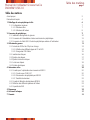 1
1
-
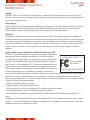 2
2
-
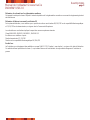 3
3
-
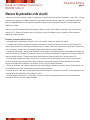 4
4
-
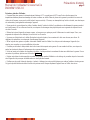 5
5
-
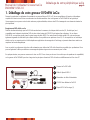 6
6
-
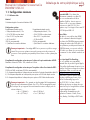 7
7
-
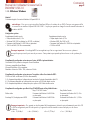 8
8
-
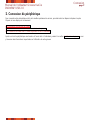 9
9
-
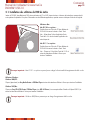 10
10
-
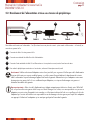 11
11
-
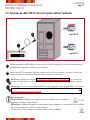 12
12
-
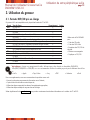 13
13
-
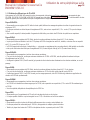 14
14
-
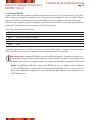 15
15
-
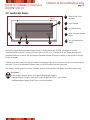 16
16
-
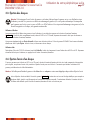 17
17
-
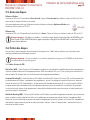 18
18
-
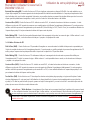 19
19
-
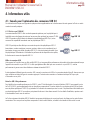 20
20
-
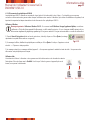 21
21
-
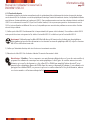 22
22
-
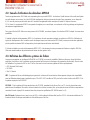 23
23
-
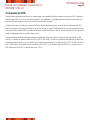 24
24
-
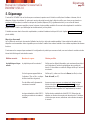 25
25
-
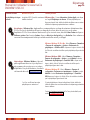 26
26
-
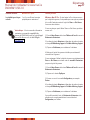 27
27
-
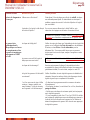 28
28
-
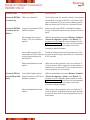 29
29
-
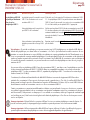 30
30
-
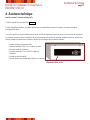 31
31
-
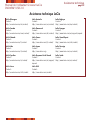 32
32
-
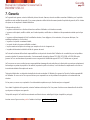 33
33
LaCie DVD±RW WITH LIGHTSCRIBE 16X Le manuel du propriétaire
- Catégorie
- Lecteurs de disques optiques
- Taper
- Le manuel du propriétaire
- Ce manuel convient également à
Documents connexes
-
LaCie USB SLIM DVD±RW Le manuel du propriétaire
-
LaCie D2 CD-RW Le manuel du propriétaire
-
LaCie D2 DVD±RW - TOAST 6 TITANIUM Le manuel du propriétaire
-
LaCie USB KEY MAX ORANGE Le manuel du propriétaire
-
LaCie Ethernet Disk Le manuel du propriétaire
-
LaCie d2 Quadra Hard Disk Le manuel du propriétaire
-
LaCie Ethernet Disk mini Le manuel du propriétaire
-
LaCie CLÉ USB ORANGE Le manuel du propriétaire
-
LaCie DISQUE DE RECHANGE BIGGEST QUADRA Le manuel du propriétaire
-
LaCie D2 USB 3.0 2 TO Le manuel du propriétaire